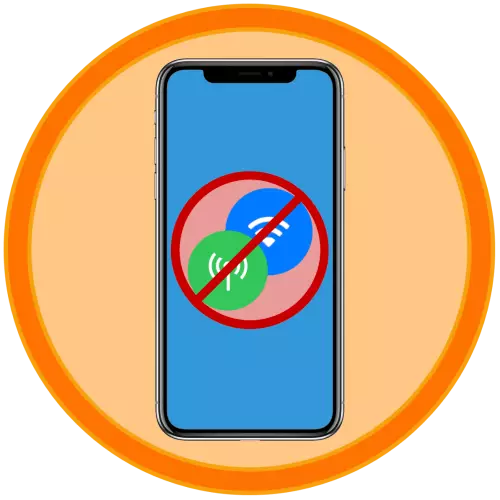
Käyttäjät iPhone, riippumatta niiden mallista, aika ajoin ne voivat tarkkailla kaikenlaisia ongelmia verkon toiminnan kanssa - sekä mobiili että langaton (Wi-Fi). Useimmiten tämä ilmenee liian hitaasti tiedonsiirtonopeuksilla, viestinnän huonon laadun ja jopa täydellisen poissaolon, johon liittyy viesti "Ei verkko" tai "haku". Syyt, miksi näin tapahtuu, on paljon, ja niiden alkuperän luonne voi tapahtua sekä laitteistossa että ohjelmiston. Helpoin ratkaisu, johon tässä tapauksessa olisi turvauduttava ensin, on verkon asetusten nollaus, jota olemme seuraava ja kerro.
Nollaa iPhone-verkkoasetukset
Ennen kuin käynnistät, miten verkkoasetukset nousevat, on tarpeen nimetä tämän toiminnan vaikutukset. Ensinnäkin on tarpeen syöttää Wi-Fi-salasanan, johon olet liittänyt aiemmin (Onneksi nämä tiedot tallennetaan iCloudiin, ja ne voidaan myös "kiristää" toisesta Apple-laitteesta edellyttäen, että on olemassa). Toiseksi, jos solukkotietojen tiedot on konfiguroitu manuaalisesti ja / tai konfigurointitiedoston kautta, jotka jotkut toimijat voivat edelleen lähettää push-ilmoituksina, nämä arvot on haettava. Kolmanneksi, jos laitteessa on käytetty VPN (ei kolmannen osapuolen sovellus ja itsenäinen verkko), sitä on myös säädettävä tyhjästä.
Tärkeä! Jos tällainen tarve on käytettävissä, kirjoita erikseen salasana langattomasta verkosta, matkaviestinnän ja VPN: n parametrit on määritelty asianomaisissa osissa "Asetukset".
- Suorita "Asetukset" iPhone.
- Selaa niitä hieman alas ja avaa "perus" -osio.
- Siirry Penultimate-alueeseen - "Reset".
- Napauta "Nollaa verkkoasetukset",
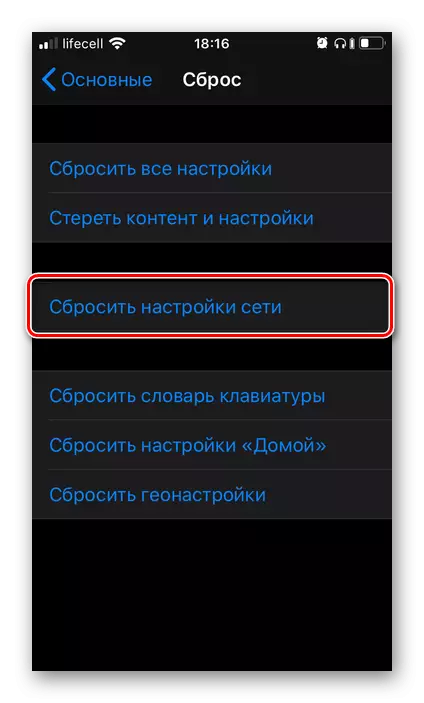
Syötä salasanakoodi vahvistaaksesi aikomuksesi,
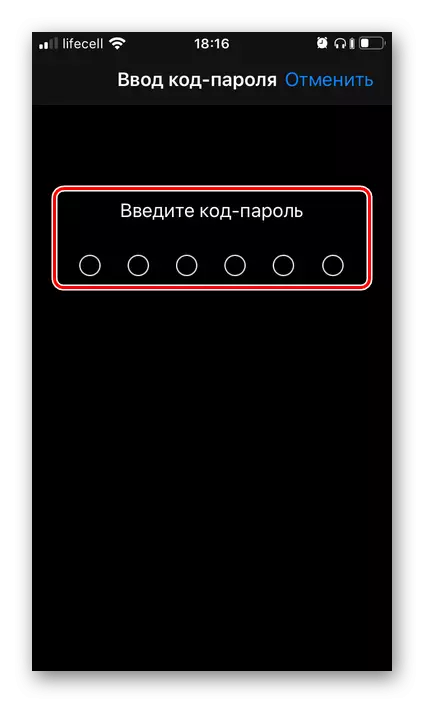
Ja napauta sitten "Reset Settings" -palvelun näytön alareunassa tämän toimenpiteen aloittamiseksi.
- IPhone siirtyy uudelleenkäynnistykseen, jonka aikana verkkoasetukset nollataan. Kun se alkaa, suorita tällaisten tapausten vakiotoiminto - Syötä salasanakoodi ja PIN-koodi SIM-kortilta, jos sellainen on asennettu.
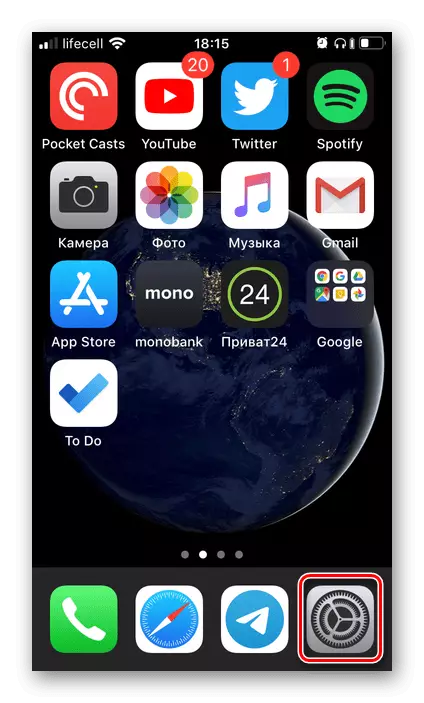
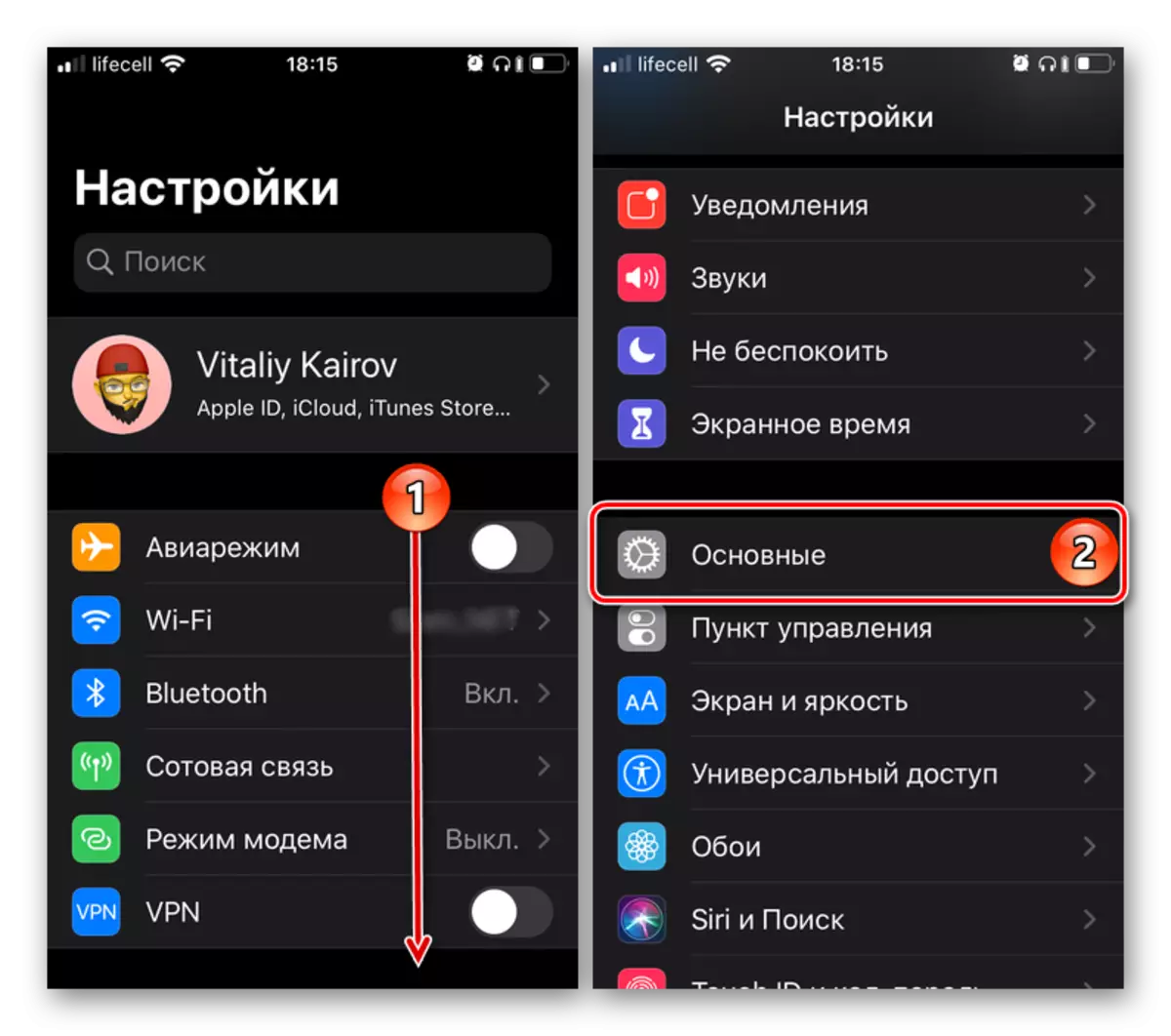
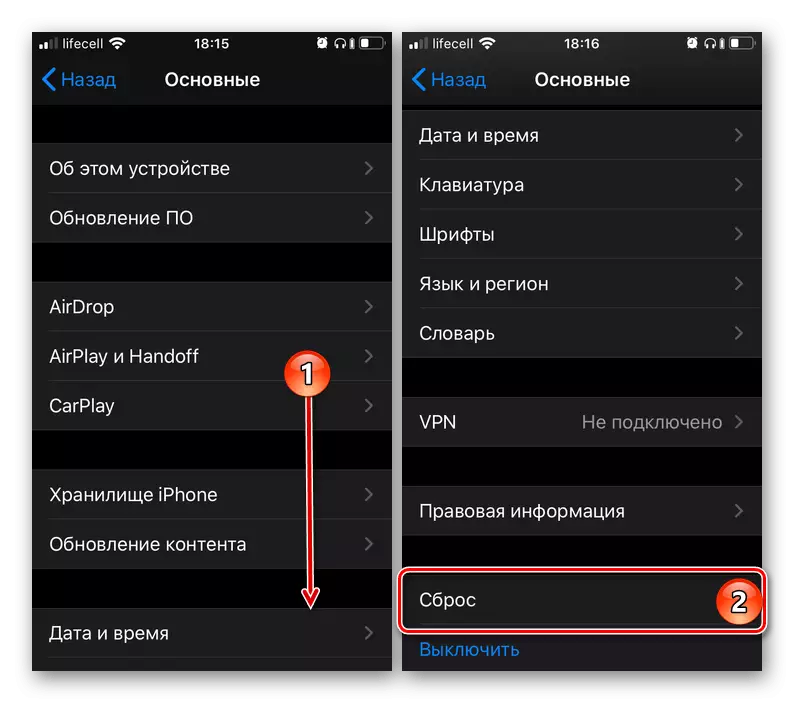
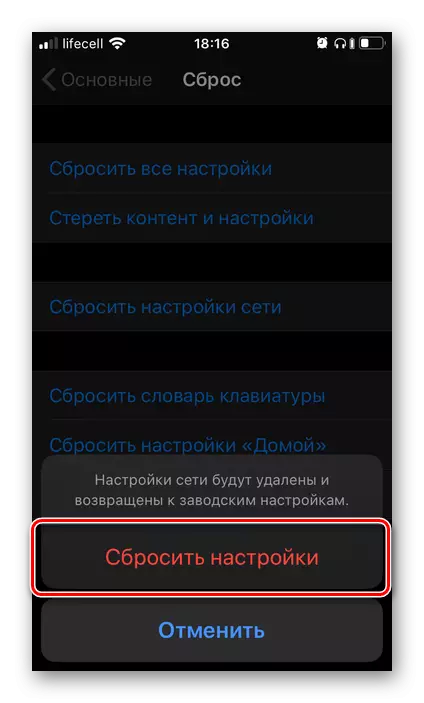

Nyt kun verkkoparametrit palautetaan alkuperäisiin arvoihinsa, voit tarkistaa solukkojen ja langattomien moduulien suorituskyvyn - tätä varten yritä soittaa joku tai lähettää viestin, käyttää mobiililiikennettä ja Wi-Fi: tä. Toista, salasana, joka käyttää jälkimmäistä, on ehkä määritettävä.
Jos asetusten nollaus ei poistanut ongelmia verkon toiminnassa
Kuten artikkelin tuloissa sanotaan, verkkoasetusten nollaus voi olla hyödyllistä tietyissä tapauksissa, mutta kaikki ongelmat eivät ole tarkalleen. On mahdollista, että iPhonen toiminnan aikana havaittiin tarkemmin, ei yleistynyt ongelma - esimerkiksi puhelin pysähtynyt yhteyden Wi-Fi: ään, mutta se toimii matkaviestinnän kanssa, se alkoi menettää yhteyden tai tekee ei saa tekstiviestejä. Sivustollamme on useita artikkeleita, joista jokin löydät varmasti taatun tehokkaan ratkaisun - siirry vain alla olevasta linkistä, jonka kuvaus vastaa tilannettasi.Lue lisää:
Entä jos iPhone ei ota verkossa
Mitä tehdä, jos iPhone ei näe Wi-Fi / ei muodosta yhteyttä Wi-Fi: ään
Miksi IDHONE ei näe SIM-korttia
Syyt, joiden vuoksi iPhone ei hyväksy tekstiviestejä / ei lähetä tekstiviestejä
Kuinka käynnistää internetin iPhonessa
Johtopäätös
Mikään ei ole monimutkaista nollata verkkoasetukset iPhonessa. Ainoa vivahde tarvitaan (ei aina vaadita) tallentaaksesi Wi-Fi- ja / tai Mobile Internetiin tarvittavat tiedot.
